Kérdés
Probléma: Hogyan távolítható el a Microsoft Security Essentials?
Helló. Minden alkalommal, amikor elindítom a Windows 10 számítógépemet, hibaüzenetet kapok a Microsoft Security Essentials programról. Úgy gondoltam, hogy a program újratelepítése megoldhatja a problémát, ezért megpróbáltam ezt megtenni. Ezt azonban nem tudtam manuálisan megtenni, mint más programokkal. Kérem, segítsen, mert ez a hiba nagyon bosszantó!
Megoldott Válasz
A Microsoft Security Essentials eltávolításával kapcsolatos probléma jellemzően zavarja a felhasználókat, miután egy korábbi verzióról Windows 10-re frissítenek. A Microsoft kijelentette, hogy a Windows legújabb verziójára való frissítés után a Microsoft Security Essentials programnak automatikusan el kell távolítania magát. De ez nem működik az embereknél, mivel a probléma néhány éve fennáll.
A felhasználók a mai napig szembesülnek ezzel a problémával, és nincs más magyarázat, mint a kiberbehatoló, aki folyamatosan gyanús üzeneteket és hamis riasztásokat jelenít meg a Windows Defender problémáiról. Ez nem a Windows 10 frissítéseinek a problémája, mivel ezeket a hibákat nemrégiben javították. Érdemes lehet egy alternatív kártevőirtó eszközre hagyatkozni, hogy az eszköz megfelelően kerüljön ellenőrzésre, és képes legyen észlelni a PUP-okat vagy a különböző alkalmazásokat.
A Windows 10 néha kiborul, mert kezdetben a Microsoft Security Essentials és a Windows Defender[1] ugyanazok az eszközök. Így végül egyik sem működik, és a felhasználóknak marad az egyetlen lehetőség – maguknak kell eltávolítani a Microsoft Security Essentialst.
Amint azonban megpróbálják eltávolítani a Microsoft Security Essentialst a Vezérlőpult Hozzáadás/Eltávolítás funkciójával, azt látják, hogy az operációs rendszer ezt nem teszi lehetővé. A következő hibaüzenet jelenik meg:
Microsoft Security Essentials telepítési hiba
Nem kell telepítenie a Microsoft Security Essentials programot.
0x8004FF6F hibakód
Ezenkívül egyes felhasználók arról számolnak be, hogy egyáltalán nem találják az alkalmazást a listában. Ennek az az oka, hogy a gépen végrehajtott változtatások miatt problémák léphetnek fel, és a programot nem kell közvetlenül az eszközre telepíteni. A Microsoft Essentialsről és a kompatibilitásról szóló előugró ablak azt sugallja, hogy frissítenie kell vagy el kell távolítania a programot, de ez nem egyszerű.
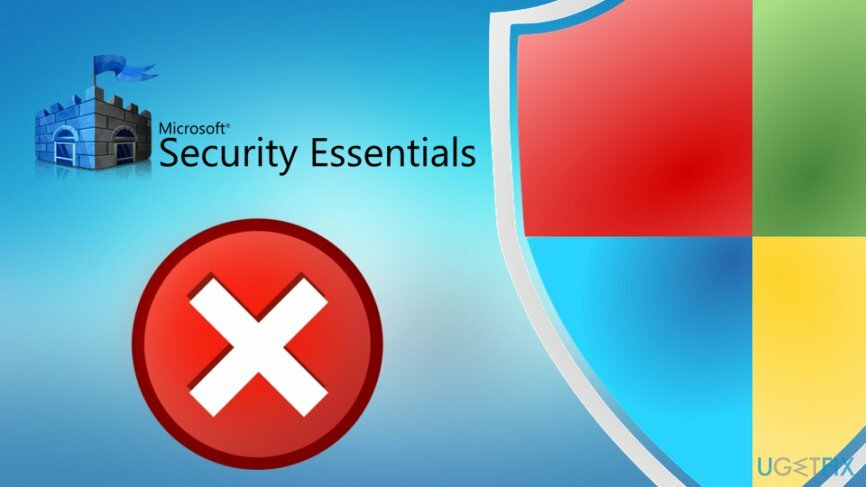
A Microsoft Security Essentials eltávolítása
A fájlok eltávolításához meg kell vásárolnia a következő licencelt verzióját Reimage Reimage távolítsa el a szoftvert.
Más oka is lehet annak, hogy problémái vannak a Microsoft Security Essentials programmal; főleg azért, mert ez nem egy igazi Microsoft program. Nemrég egy hamis biztonsági szoftver jelent meg a világhálón Microsoft Security Essentials néven.[2]
A hamis víruskereső program potenciálisan nemkívánatos program, ezért mielőbb el kell távolítani. Annak érdekében, hogy számítógépét ne fertőzze meg más rosszindulatú program,[3] Erősen javasoljuk, hogy vizsgálja meg a rosszindulatú programokat eltávolító eszközökkel, amelyek bizonyos fertőzéseket találhatnak. Ami a fertőzések által kiváltott problémákat illeti az eszközzel kapcsolatban – futtasson egy számítógép-javító alkalmazást, például ReimageMac mosógép X9 és kilábalni minden korrupcióból.
Összességében összeállítottunk egy listát a megoldásokról a Microsoft Security Essentials eltávolítási problémáira, ezért olvassa tovább. Néhány módszert találhat erre a problémára, ne hagyja ki egyiket sem.
Távolítsa el a kémprogram-elhárító programokat
A fájlok eltávolításához meg kell vásárolnia a következő licencelt verzióját Reimage Reimage távolítsa el a szoftvert.
Néha a biztonsági programok ütközhetnek egymással. Ezért, ha van víruskereső szoftver telepítve a számítógépére, próbálja meg eltávolítani, és ellenőrizze, hogy ez segít-e:
- Kattintson Rajt és válassza ki Beállítások
- megtalálja Alkalmazások elemre majd válassza ki a számítógépére telepített biztonsági programot
- Válassza ki Eltávolítás és kövesse a képernyőn megjelenő utasításokat
Töltse le a Microsoft Fix It eszközét
A fájlok eltávolításához meg kell vásárolnia a következő licencelt verzióját Reimage Reimage távolítsa el a szoftvert.
A Microsoft kiadott egy nagyszerű eszközt, amely képes megoldani az MSE eltávolítási problémáját
- Letöltés az eszköz itt
- Zárjon be minden programot, és indítsa el az indítót
- Kövesse a képernyőn megjelenő utasításokat, és telepítse a programot.
- Újraindítás a számítógépét
Manuálisan távolítsa el a Microsoft Security Essentials programot a beállításkulcsok módosításával
A fájlok eltávolításához meg kell vásárolnia a következő licencelt verzióját Reimage Reimage távolítsa el a szoftvert.
FIGYELEM! A rendszerleíró kulcsok módosítása[4] helytelenül károsíthatja az operációs rendszert. A negatív következmények elkerülése érdekében hozzon létre egy tartalék pontot:
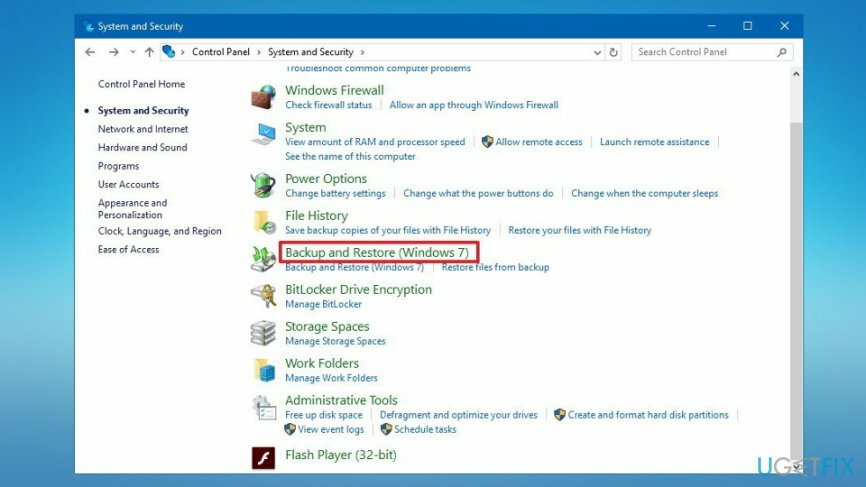
- Kattintson Rajt és lépj be Kezelőpanel a keresőmezőbe
- Találat Belép és nyitott Kezelőpanel
- Szed Rendszer és biztonság -> Biztonsági mentés és visszaállítás (Windows 7)
- Az ablak bal oldalán kattintson a gombra Hozzon létre egy rendszerképet
- Amikor megkérdezi, hol szeretné létrehozni a biztonsági másolatot, válassza ki Merevlemezen
- Ezután kattintson Rajtbiztonsági mentés gomb.
A biztonsági mentési eljárás befejezése után kövesse az alábbi lépéseket:
- Kattintson Start -> File Explorer
- Menj Program fájlok (alapértelmezés szerint a C:\\Program Files helyen található), és keresse meg Microsoft Security Client
- megtalálja Setup.exe, kattintson rá jobb gombbal, és válassza ki Tulajdonságok
- Kattints a Az összes felhasználó beállításainak módosítása
- Változtasd meg a kompatibilitási mód a Windows 7 rendszerrel majd nyomja meg rendben
Távolítsa el a programot a parancssoron keresztül
A fájlok eltávolításához meg kell vásárolnia a következő licencelt verzióját Reimage Reimage távolítsa el a szoftvert.
Az utolsó lépés a program eltávolítása a parancssoron keresztül:[5]
- Kattintson Rajt újra és írd be Parancssor
- Kattintson a jobb gombbal a programra, és adja meg admin jogokat
- Amikor megnyílik a Parancssor ablak, illessze be a következő sort, és nyomja meg a gombot Belép:
C:\\Program Files\\Microsoft Security Client\\setup.exe” /x /disableoslimit
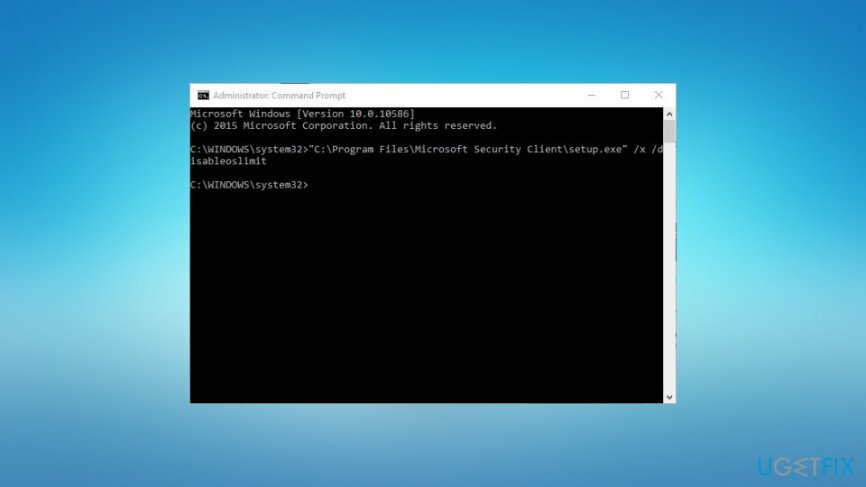
Ennek a műveletnek el kell indítania az MSE eltávolító programot. Csak kattints Eltávolítás és kész!
Egyetlen kattintással megszabadulhat a programoktól
Ezt a programot az ugetfix.com szakértői által bemutatott lépésről lépésre ismertetett útmutató segítségével távolíthatja el. Az idő megtakarítása érdekében olyan eszközöket is kiválasztottunk, amelyek segítségével automatikusan elvégezheti ezt a feladatot. Ha siet, vagy úgy érzi, hogy nincs elég tapasztalata a program önálló eltávolításához, nyugodtan használja az alábbi megoldásokat:
Ajánlat
csináld most!
Letöltéseltávolító szoftverBoldogság
Garancia
csináld most!
Letöltéseltávolító szoftverBoldogság
Garancia
Ha nem sikerült eltávolítani a programot a Reimage segítségével, értesítse ügyfélszolgálatunkat a problémáiról. Ügyeljen arra, hogy a lehető legtöbb részletet megadja. Kérjük, adjon meg minden olyan részletet, amelyet Ön szerint tudnunk kell a problémájával kapcsolatban.
Ez a szabadalmaztatott javítási eljárás 25 millió komponensből álló adatbázist használ, amely képes pótolni a felhasználó számítógépén található sérült vagy hiányzó fájlokat.
A sérült rendszer javításához meg kell vásárolnia a licencelt verziót Reimage malware-eltávolító eszköz.

Hogy teljesen névtelen maradjon, és megakadályozza az internetszolgáltatót és a kormány a kémkedéstől rád kell alkalmazni Privát internet-hozzáférés VPN. Lehetővé teszi, hogy az összes információ titkosításával teljesen névtelenül csatlakozzon az internethez, megakadályozza a nyomkövetőket, a hirdetéseket és a rosszindulatú tartalmakat. A legfontosabb, hogy leállítja az illegális megfigyelési tevékenységet, amelyet az NSA és más kormányzati intézmények a hátad mögött végeznek.
A számítógép használata közben bármikor előfordulhatnak előre nem látható körülmények: áramszünet miatt kikapcsolhat, a Előfordulhat a Blue Screen of Death (BSoD), vagy véletlenszerű Windows-frissítések okozhatják a gépet, amikor elment néhány időre. percek. Ennek eredményeként iskolai feladatai, fontos dokumentumai és egyéb adatai elveszhetnek. Nak nek visszaszerez elveszett fájlokat használhat Data Recovery Pro – a merevlemezen még elérhető fájlok másolatai között keres, és gyorsan visszakeresi azokat.